Zde je něco, co se liší o systému Windows 10 pro uživatele Windows 7

Na rozdíl od systému Windows 8 se systém Windows 10 skutečně cítí navržen pro počítač s klávesnicí a myší. Uživatelé systému Windows 7 budou mnohem více doma s operačním systémem Windows 10, ale stále existují velké změny.
Pokud používáte systém Windows 7, možná vás překvapí, jak moc se po upgradu změnilo. Na začátek stránky
Integrace s účty Microsoft
SOUVISEJÍCÍ: Všechny funkce, které vyžadují účet Microsoft v systému Windows 10
Když nastavíte systém Windows 10, budete požádáni o to, zda se chcete přihlásit do systému Windows pomocí účtu Microsoft. Stejně jako přihlášení do počítače Mac nebo iPhone s účtem Apple nebo Chromebookem nebo zařízením Android s účtem Google.
Pokud se přihlásíte pomocí účtu Microsoft, mnoho nastavení plochy (včetně tapety) bude synchronizováno mezi vaším PC. Budete automaticky přihlášeni do služeb společnosti Microsoft, jako je klient OneDrive integrovaný do systému Windows. Účet společnosti Microsoft je povinný používat některé nové funkce, například Windows Store.
Pokud nechcete používat účet Microsoft, je to také v pořádku - existuje malý odkaz, který vám umožní nastavit tradiční , místní účet Windows. Pokud je to možné, můžete jej snadno převést na účet Microsoft.
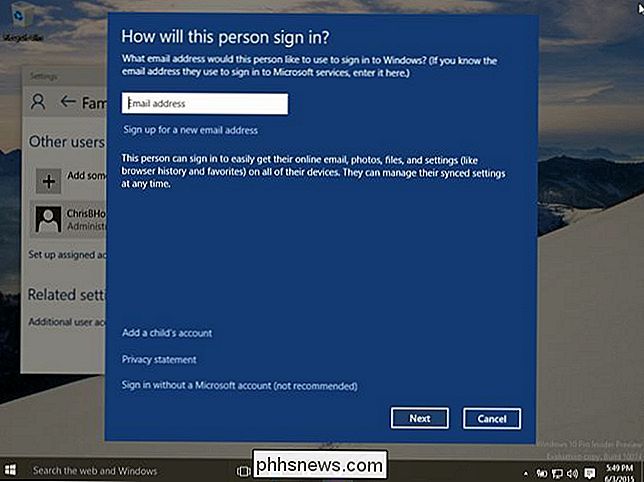
Nabídka Nový Start
Nabídka Start vypadá velmi odlišně od toho, jak tomu bylo v systému Windows 7. Živé dlaždice nalezené na obrazovce Start systému Windows 8 vytvářejí návrat sem. Ale nemějte strach - můžete odstranit všechny živé dlaždice, pokud se vám to nelíbí. Stačí kliknout pravým tlačítkem myši a odstranit je. Nabídka Start vypadá trochu jinak, ale má všechny obvyklé funkce, které byste očekávali - seznam všech instalovaných aplikací a možnosti napájení pro vypnutí nebo restartování počítače. Pohybujte myší na libovolný okraj nabídky Start a budete jej moci měnit.
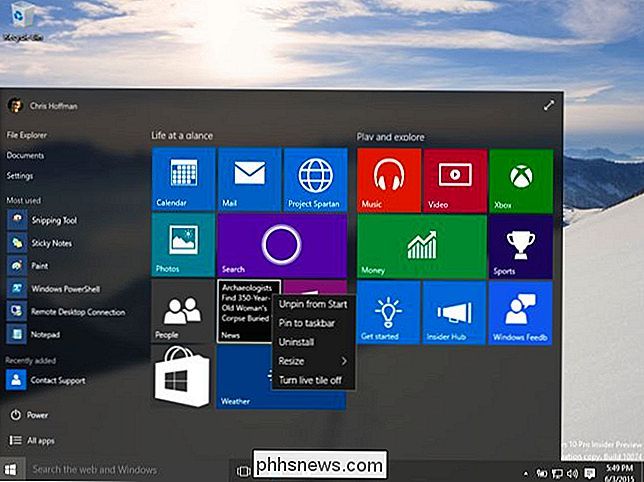
Univerzální aplikace a Windows Store
Mnoho aplikací, které jsou součástí systému Windows 10, jsou "univerzální aplikace", které jsou nástupce Aplikace "Metro" nebo "Uchovat aplikace" systému Windows 8. Na rozdíl od systému Windows 8 se tyto aplikace skutečně spouštějí v oknech na ploše, takže můžete mít skutečný zájem o jejich používání.
Chcete-li získat více z těchto aplikací, vy "Potřebujete otevřít aplikaci Obchod uloženou v systému Windows a stáhnout je ze systému Windows Store. Neexistuje žádný způsob, jak tyto typy aplikací "sideload" stahováním z internetu, i když se jim můžete zcela vyhnout a nainstalovat tradiční desktopové aplikace Windows z webu. Můžete také kombinovat tradiční Windows desktopové aplikace a nové aplikace ze služby Store.
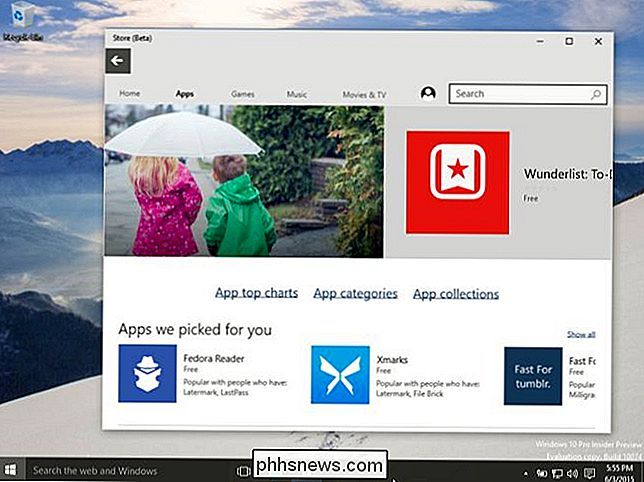
Aplikace nastavení vs. ovládací panel
SOUVISEJÍCÍ: Vše, co potřebujete vědět o "Obnovení tohoto počítače" v systému Windows 8 a 10
Volba Nastavení v nabídce Start vás přenese přímo do nové aplikace Nastavení, která se vyvíjí z aplikace Nastavení počítače v systému Windows 8. Je navržena tak, aby byla uživatelsky přívětivější způsob konfigurace počítače.
t obsahovat všechna nastavení. Starý ovládací panel systému Windows je stále součástí. Některá starší nastavení mohou být dostupná pouze v Ovládacích panelech, zatímco některá novější nastavení mohou být k dispozici pouze v aplikaci Nastavení. Chcete-li rychle přistupovat k ovládacímu panelu a dalším pokročilým možnostem, klepněte pravým tlačítkem myši na tlačítko Start nebo stiskněte klávesu Windows + X. Toto menu je užitečným podržením ze systému Windows 8.
Možnosti Obnovit a obnovit také skok z Windows 8 až 10. Ty vám umožní rychle vrátit počítač zpět do podobného stavu, aniž byste museli přeinstalovat systém Windows.
Nebudete moci zakazovat automatické aktualizace systému Windows v systémech Windows 10 Home. Budete potřebovat Windows 10 Professional k odložení aktualizací.
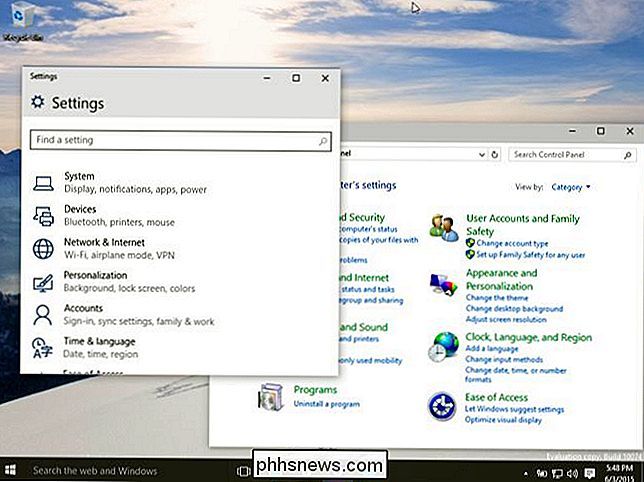
Cortana a úloha Zobrazit na hlavním panelu
Panel úloh systému Windows se trochu změnil. V systému Windows 8 společnost Microsoft odstranila z hlavního panelu tlačítko Start a zde se zobrazily pouze ikony pro vaše programy. V systému Windows 10 není tlačítko Start spuštěno pouze zpět - je zde pole "Vyhledat web a Windows", ve kterém je spuštěn asistent Cortany společnosti Microsoft a tlačítko Zobrazit úlohy, které poskytuje přehled o všech otevřených oknech a funkcích virtuálních desktopů.
Obě tyto funkce jsou ve výchozím nastavení povoleny. Chcete-li je zakázat, stačí kliknout pravým tlačítkem myši na hlavní panel a zvolit možnost skrytí možností hledání a úlohy.
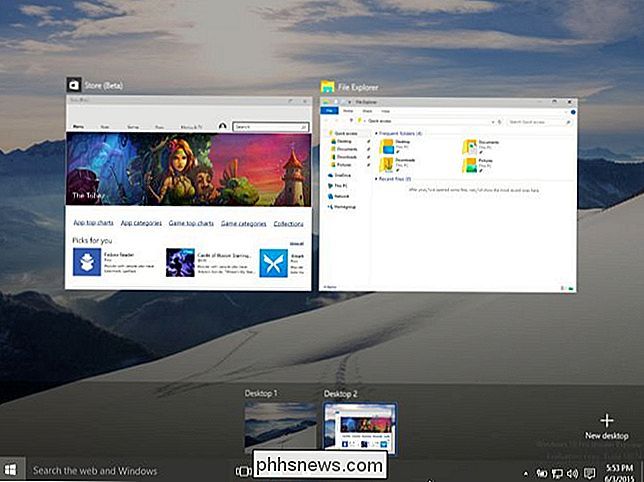
Edge Nahrazuje Internet Explorer
Internet Explorer již není výchozím prohlížečem, i když je stále dostupné pro firmy, které stále potřebují přístup ke staršímu renderingu. Na jejím místě je moderní prohlížeč s názvem Edge. Prohlížeč Microsoft Edge by měl být kompatibilní se standardy a měl lepší výkon. Také již nepodporuje ovládací prvky ActiveX, takže všechny staré panely nástrojů aplikace Internet Explorer a zásuvné moduly prohlížeče již nebudou fungovat. Používáte-li aplikaci Internet Explorer, použije se místo toho prohlížeč, který budete používat. Používáte-li Chrome nebo Firefox, můžete jej nainstalovat a pokračovat v běžném procházení.
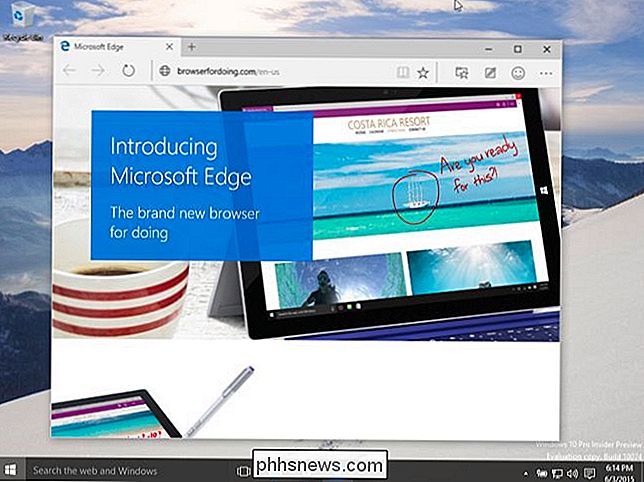
Vylepšení plochy a zabezpečení
Mnoho dalších vylepšení desktopů ze systému Windows 8 je stále zde, ale nebudete je vidět, používáte systém Windows 7. Správce úloh dostal aktualizaci, takže je jednodušší zjistit, co používá systémové prostředky, a dokonce i spravovat spouštěcí programy bez softwaru třetí strany. Průzkumník Windows byl přejmenován na Průzkumník souborů a nyní obsahuje pásku - i když se vám páčka nepodobá, aplikace Průzkumník souborů nabízí mnoho užitečných funkcí. Dialogové okno pro kopírování a přesouvání souborů je například mnohem vylepšené a systém Windows může připojovat obrazové soubory disku ISO bez softwaru jiného výrobce.
Existuje také mnoho vylepšení zabezpečení ze systému Windows 8. Windows 10 obsahuje ve výchozím nastavení program Windows Defender - Windows Defender je jen přejmenovaná verze Microsoft Security Essentials, takže všechny systémy Windows mají základní úroveň antivirové ochrany. SmartScreen je reputační systém, který se snaží zablokovat škodlivé a neznámé stahování souborů z poškození počítače.
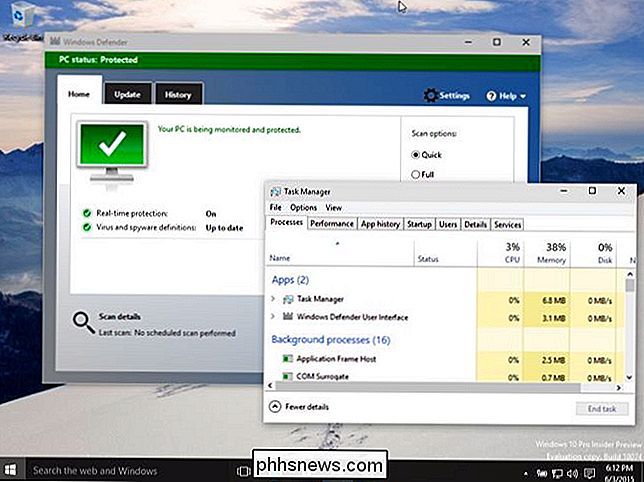
Jedná se zdaleka o jedinou vylepšení, která se objevila ve Windows 10. Například najdete oznamovací centrum a přepracované napájení, a zvukové ikony v systémové liště. Windows 10 obsahuje funkci DVR pro hry pro záznam a streamování počítačových her. Společnost Microsoft učinila mnoho vylepšení na nižší úrovni, které způsobují, že systém Windows používá méně místa na disku, rychleji se spouští a lépe chrání před útoky.
Navzdory všem změnám je Windows 10 mnohem jednodušší, než Windows 8. Je založen na známém desktopovém rozhraní, doplněném o nabídku Start a Windows. Systém Windows 10 má režim tablet, ale musíte jej povolit ručně - nebo jej povolit automaticky při používání hardwaru pro tablety. Nejste nuceni do režimu tablet na běžných počítačích.

Zobrazení historie vyhledávání Google Maps
Nedávno jsem objevil v Mapách Google něco, co jsem nevěděla, že existuje. Několik týdnů jsem hledala místní restauraci, o níž mi o tom někdo povídal, a teď, když jsem měl nějaký volný čas, abych to prohlédl, nemohl jsem si pamatovat jméno místa! Jelikož jsem jej v Googlu nevyhledal, nezjistila se ve své historii webu Google, což je první místo, které jsem zkontroloval.Takže jsem šel na Mapy Google

Jak odebrat centrum nahrávání Microsoft Office z oblasti oznámení v systému Windows 10
Centrum nahrávání systému Microsoft Office bylo nové funkce přidané do aplikace Office 2010 a stále k dispozici v aplikacích Office 2013 a 2016. umožňuje spravovat dokumenty, které nahráváte do aplikace OneDrive. Pokud nahráváte spoustu dokumentů najednou, může to být užitečný nástroj. Pokud však nenahráváte mnoho dokumentů najednou nebo vůbec, můžete je odstranit z oznamovací oblasti na hlavním panelu.



